很多小伙伴都会将edge浏览器设置为自己电脑中的默认浏览器,因为Edge浏览器中有大量的插件可供我们选择,我们可以根据自己的需求安装各中插件来扩展浏览器的功能。在使用Edge浏览
很多小伙伴都会将edge浏览器设置为自己电脑中的默认浏览器,因为Edge浏览器中有大量的插件可供我们选择,我们可以根据自己的需求安装各中插件来扩展浏览器的功能。在使用Edge浏览器的过程中,有的小伙伴在开启了暗夜模式之后会发现有的网页内容无法显示,这时我们该怎么将暗夜模式关闭呢。其实很简单,我们在Edge浏览器的实验页面中找到“Auto Dark Mode for Web Contents”选项,将该选项改为“Default”并重启浏览器即可。有的小伙伴可能不清楚具体的操作方法,接下来小编就来和大家分享一下Edge浏览器关闭暗夜模式的方法。
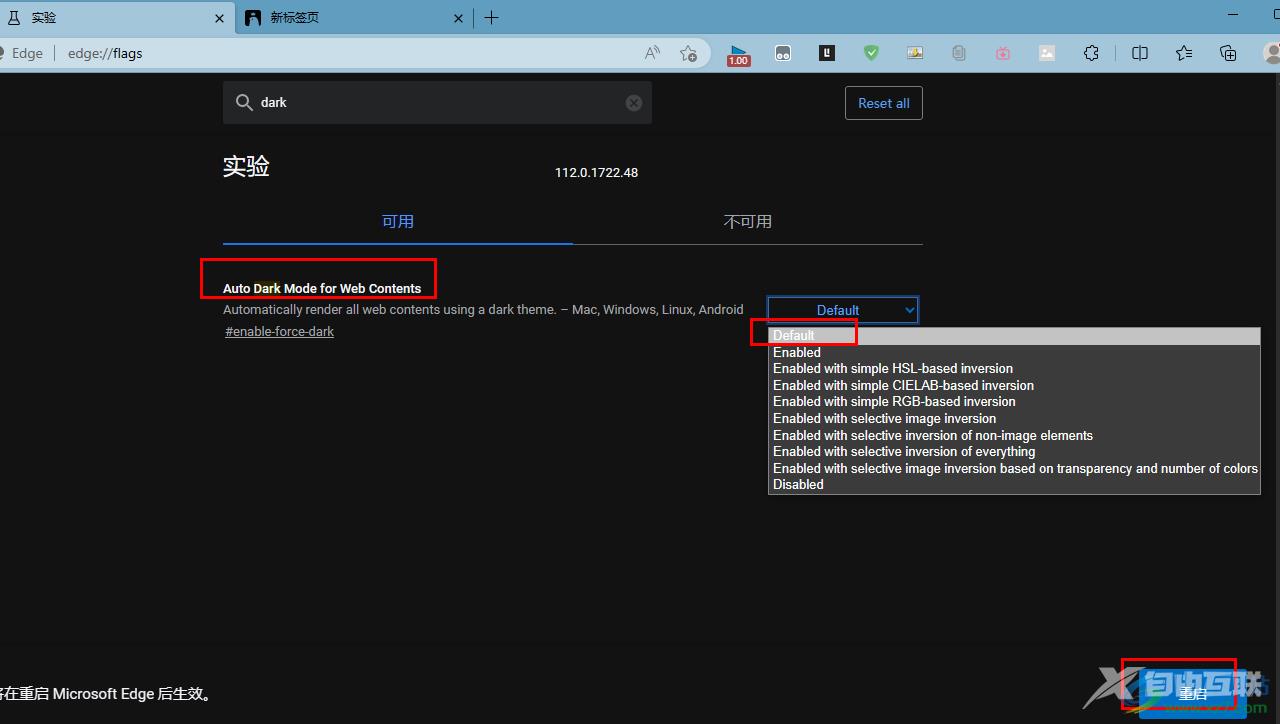
方法步骤
1、第一步,我们先在电脑中打开Edge浏览器,然后在浏览器的网址框中输入“edge://flags”,然后点击回车键
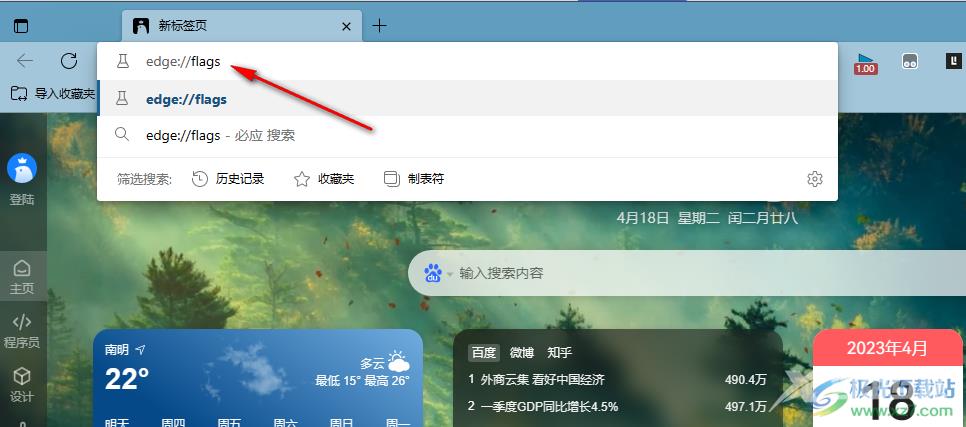
2、第二步,进入实验页面之后,我们在搜索框内直接输入“dark”,然后在页面中会自动出现“Auto Dark Mode for Web Contents”结果
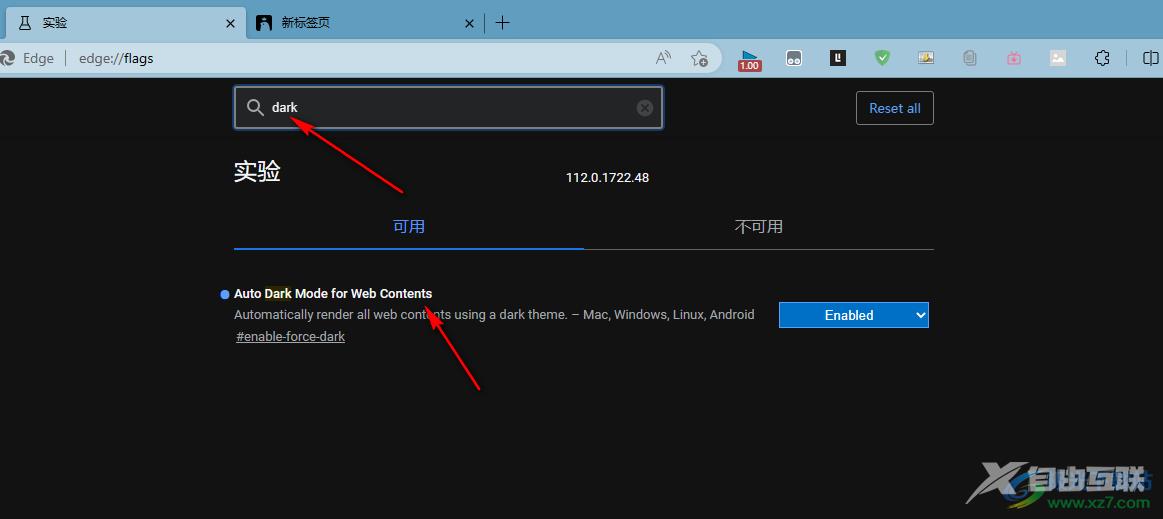
3、第三步,我们可以看到在暗夜模式下,“Auto Dark Mode for Web Contents”右侧显示的是“Enabled”
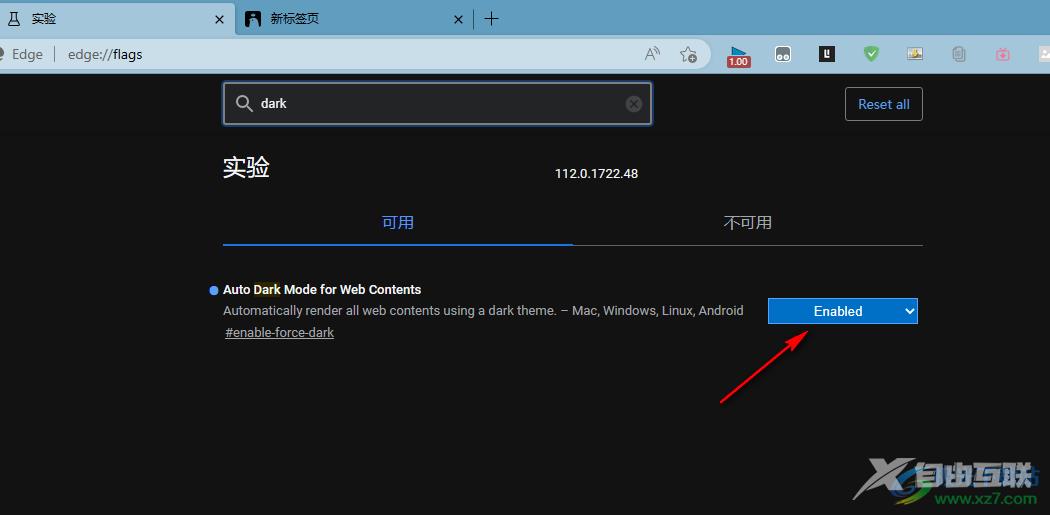
4、第四步,我们点击打开“Enabled”选项,然后在下拉列表中选择“Default”选项

5、第五步,将“Enabled”选项切换为“Default”选项之后,我们在页面下方点击“重启”选项,重新打开浏览器之后就恢复白色模式了
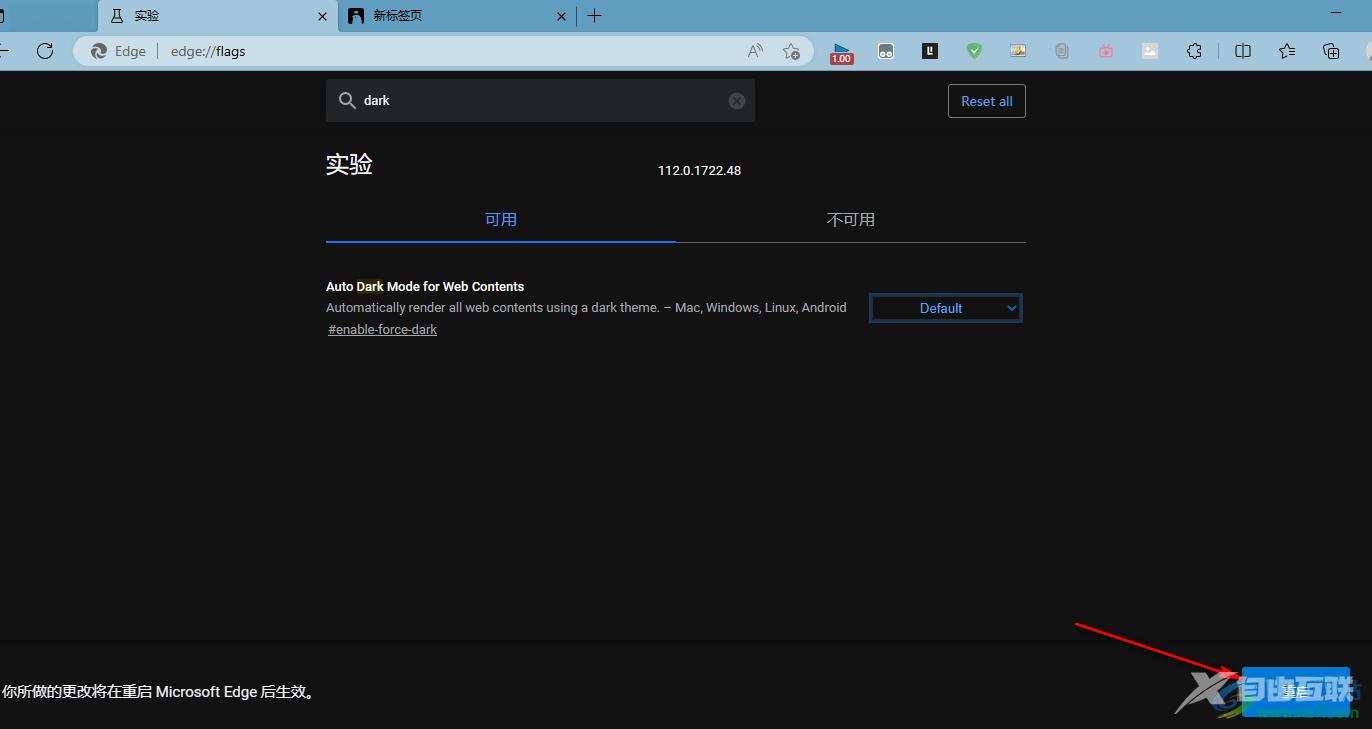
以上就是小编整理总结出的关于Edge浏览器关闭暗夜模式的方法,我们在Edge浏览器中打开实验页面,然后直接搜索“dark”,最后将搜索结果的选项改为“Default”,再点击重启选项即可,感兴趣的小伙伴快去试试吧。
